「非表示スライド」に設定する方法
「非表示スライド」に設定するのは簡単です。
まず、下図のように、「サムネイル」で、非表示に設定したいスライドを選択します。そのうえで、右クリックをして「非表示スライドに設定」を選択すれば完了です。
■「非表示スライド」に設定する方法
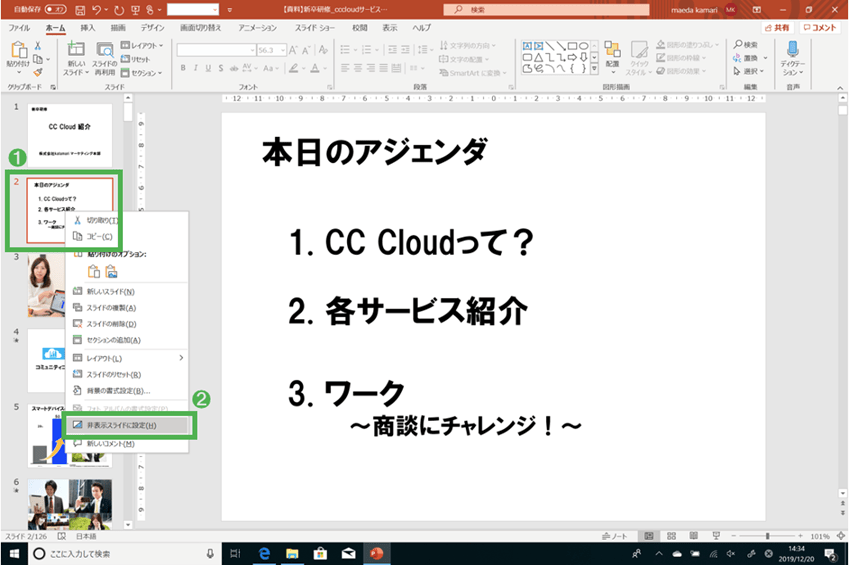 「サムネイル」で1のスライドを選択。右クリックをして[2 非表示スライドに設定]をクリック。
「サムネイル」で1のスライドを選択。右クリックをして[2 非表示スライドに設定]をクリック。
「ショートカットキー」で最速化
ただ、この「非表示スライド」設定の作業は、「サムネイル」で行うよりも、スライド表示を「スライド一覧」にして行ったほうが効率的です。全体を俯瞰したほうが、「非表示」にすべきスライドか否かを判断しやすいからです。
ここで便利な機能を、2つご紹介しましょう。
まず、下図をご覧ください。
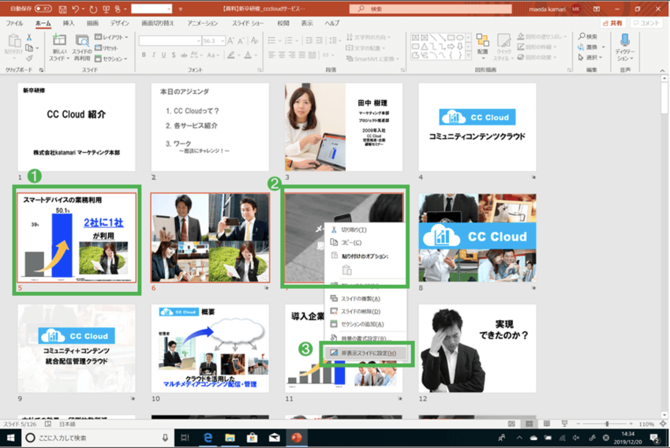 1を選択したうえで、[Shift +左クリック]で2を選択すると、スライドを連番で選択。[3 非表示スライドに設定]で、まとめて非表示設定できる。
1を選択したうえで、[Shift +左クリック]で2を選択すると、スライドを連番で選択。[3 非表示スライドに設定]で、まとめて非表示設定できる。
ここでは、スライド番号5~7を連番で選択して、「非表示スライド」に設定しようとしています。
このように連番でスライドを選択する場合には、スライド番号5のスライドを選択したうえで、スライド番号7のスライドを[Shift+左クリック]で選択すると、自動的に6のスライドも選択されます。そして、3枚のスライドを選択したうえで「非表示」に設定すれば、5~7を一挙に「非表示スライド」に設定することができます。
また、下図のように、バラバラのスライドを一挙に「非表示スライド」に設定する場合には、[Ctrl+左クリック]で1枚ずつスライドを選択して、「非表示」に設定すればOKです。
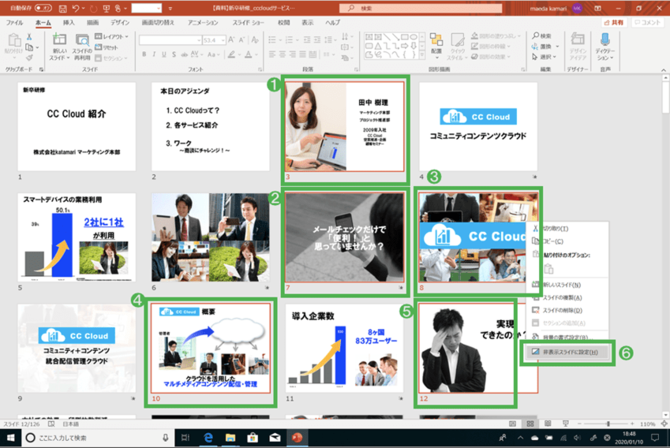 1~5のスライドを1枚ずつ[Ctrl+左クリック]で選択したうえで、[6 非表示スライドに設定]をクリックすると、
1~5のスライドを1枚ずつ[Ctrl+左クリック]で選択したうえで、[6 非表示スライドに設定]をクリックすると、まとめて非表示設定できる。
これらの機能を上手に使って、「ショートバージョン」を効率的につくるようにしてください。

1973年福井県生まれ。東京学芸大学卒業後、光通信に就職。「飛び込み営業」の経験を積む。2000年にジェイフォンに転職して以降、ボーダフォン、ソフトバンクモバイル株式会社(現ソフトバンク株式会社)と17年にわたり移動体通信事業に従事。営業プレゼンはもちろん、代理店向け営業方針説明会、経営戦略部門において中長期計画の策定、渉外部門にて意見書の作成など幅広く担当する。
2010年にソフトバンクグループの後継者育成機関であるソフトバンクアカデミア第1期生に選考され、事業プレゼンで第1位を獲得。孫正義社長に直接プレゼンして数多くの事業提案を承認されたほか、孫社長が行うプレゼン資料の作成も多数担当した。ソフトバンク子会社の社外取締役や、ソフトバンク社内認定講師(プレゼンテーション)として活躍したのち、2013年12月にソフトバンクを退社。独立後、『社内プレゼンの資料作成術』『社外プレゼンの資料作成術』『プレゼン資料のデザイン図鑑』(ダイヤモンド社)を刊行して、ビジネス・プレゼンの定番書としてベストセラーとなる。
2016年株式会社固を設立。ソフトバンク、ヤフーをはじめとする通信各社、株式会社ベネッセコーポレーションなどの教育関係企業・団体のほか、鉄道事業者、総合商社、自動車メーカー、飲料メーカー、医療研究・開発・製造会社など、多方面にわたり年間200社を超える企業においてプレゼン研修・講演、資料作成、コンサルティングなどを行う。プレゼンテーション協会代表理事、サイバー大学客員講師、情報経営イノベーション専門職大学 客員教授なども務める。